How to transfer your data to your new iPhone
Le résumé concis des nouvelles technologiques est le suivant :
- L'installation rapide de l'iPhone permet un transfert de données sans fil ou par câble USB.
- Activez simplement le nouveau téléphone et ramenez votre ancien appareil à proximité pour commencer.
- Pour les utilisateurs Android, téléchargez et installez l'application Move to iOS depuis le Google Play Store.
- Placez le nouvel iPhone près de l'appareil Android, sélectionnez "À partir d'un Android" dans la section "Transférer vos applications et données".
- Sur votre appareil Android, suivez les instructions à l'écran et entrez le code à six chiffres sur l'écran de votre iPhone.
- Sélectionnez le contenu que vous souhaitez transférer et appuyez sur le bouton "Continuer".
- Pour ceux utilisant un eSIM, allez sur le site web du fournisseur pour terminer l'activation.
- Une fois le processus terminé, terminez la configuration sur votre iPhone.
Ce résumé met en avant les étapes essentielles du transfert de données et des fonctionnalités liées aux appareils Apple.
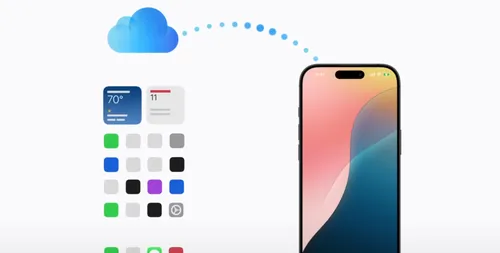
Catégories
Derniers articles
- <p>Examen du clavier mécanique Satechi Keyboard SM3 : silencieux et parfait pour la productivité</p>
- This old phone became a fire hazard right before my eyes.
- 10 façons dont l’invitation d’Apple diffère du Calendrier Apple
- <p>Apple au travail : 2025 sera-t-il l’année où Apple lancera un concurrent de Google Workspace ?</p>
- Apple improbable d'organiser un événement spécial pour annoncer l'iPhone SE 4.
- Indices et solutions du jeu « Connections » du NYT pour le 8 février (#608)" Let me know if you'd like me to translate this into another language! 😊
- Support for Ubuntu 20.04 LTS is ending.
- Avez-vous une liste de lecture ? Laissez l'IA vous lire.
- Voici mon lecteur Blu-ray du Graal.
- <p>De nouveaux produits Apple seront lancés la semaine prochaine : voici ce qui arrive.</p>
Derniers tags
- rétroéclairage
- compatible
- silencieux
- recyclage
- danger
- gonflées
- Batteries lithium-ion
- Workspace
- Communiqué
- Annonce



